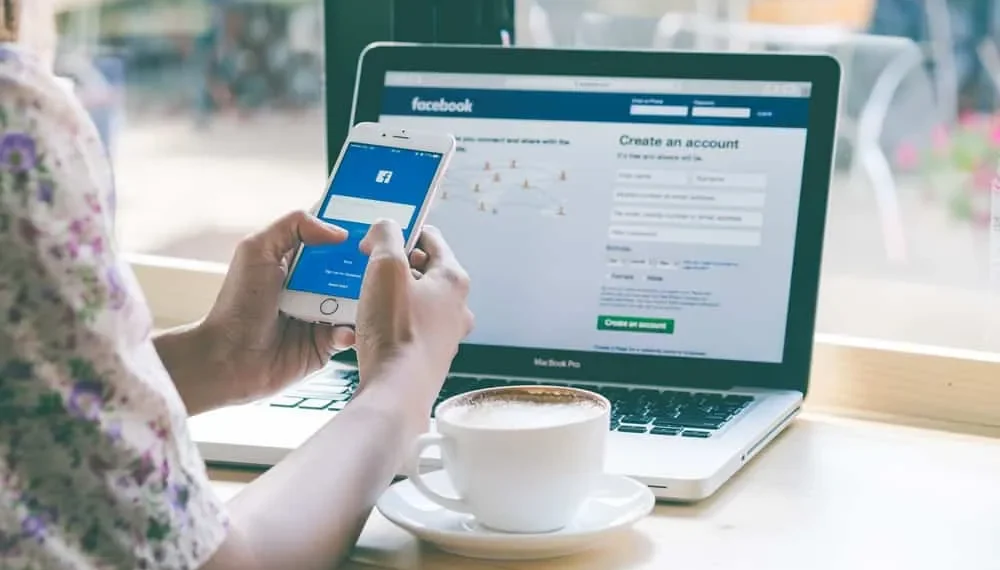Існує кілька переваг використання подій у Facebook . Це віртуальні календарі подій, створені господарями чи організаторами з цього приводу. Ви можете встановити конфіденційність цих подій, щоб вказати, хто може побачити вашу публікацію.
Ви можете позначити ці події як щось, що вас цікавить, або подію, яку ви будете відвідувати. Але якщо це приватна подія, то хто може це побачити у Facebook?
Швидка відповідьЯкщо подія вказана як приватна подія, єдині люди, які можуть переглянути деталі події:
1. Люди в списку запрошень
2. Організатор події
3. Люди, запрошених кимось із списку запрошень
Інші користувачі не зможуть бачити приватну подію, будь -які деталі чи фотографії.
У цій статті детально описано, хто може побачити приватну подію у Facebook. У ньому також обговорюється створення приватної події у Facebook та інших варіантах конфіденційності.
Хто може отримати доступ до приватної події у Facebook?
Після того, як ви зробили налаштування події “приватними” або вам цікаво про певну приватну подію, ви прийшли до потрібного місця для відповідей.
Ось список людей, які можуть побачити приватну подію у Facebook:
- Люди в списку запрошень
- Організатори та господарі події
- Люди з запрошеннями від тих, хто вже перебуває у списку запрошення
Однак якщо ви господар або організатор події і хочете знати, як зробити приватну подію, ви можете використовувати наступні кроки. Давайте глибше подивимось.
Як налаштувати приватну подію у Facebook?
Коли ви створюєте подію, лише господар має повноваження редагувати конфіденційність та видимість публікації.
Залежно від характеру події, хост може вилікувати найбільш підходящий список гостей. Існує чотири налаштування конфіденційності, з яких може вибрати хост. Давайте розглянемо деталі спочатку налаштування приватної події:
- Запустіть Facebook та натисніть на три рядки в нижній частині правого екрана.
- Натисніть на ” події “.
- Торкніться кнопки ‘ + ‘ вгорі.
- Виберіть між створенням події ” в Інтернеті ” або ” особисто” .
- Встановіть назву події та торкніться ” Виберіть конфіденційність “.
- Виберіть ” приватний “.
- Продовжуйте інші налаштування та торкніться ” Створити подію “.
Хоча може бути корисно знати, хто може побачити приватну подію у Facebook, це також може стати в нагоді, щоб дізнатися різні налаштування конфіденційності подій.
Які різні налаштування конфіденційності для подій у Facebook?
Ведучий події може вибрати різні налаштування конфіденційності для своїх подій відповідно до тем та аудиторії нагоди. Члени груп не мають цього повноважень.
Давайте розглянемо чотири налаштування конфіденційності для цих подій у Facebook.
Приватні заходи
Події будуть видно лише тим, хто додається до списку запрошень хост. Запрошені люди будуть і можуть мати доступ до всієї інформації, фотографій та відео щодо події.
Ви також можете дозволити запропонувати людям подальше запросити своїх друзів та родину.
Публічні події
Події будуть видно всім людям у Facebook. Люди, які навіть не ввійшли на свій рахунок, зможуть побачити подію та її деталі.
Інформація, фотографії та відео будуть доступні для публіки.
Друзі події
Події будуть видно лише для вашого списку друзів. Ваші взаємники не мали б доступу до фотографій, відео чи інформації, якщо вони не надішлють вам запит на подругу, і ви його приймаєте.
Групові події
Видимість події залежатиме від налаштувань конфіденційності групи. Якщо це публічна група , подія буде видно будь -кому, хто не входить до або поза нею. Громадськість також може отримати доступ до будь -якої інформації, дискусій, фотографій чи відео.
Якщо це приватна група , подія буде видно лише особам, що додаються до групи. Тільки вони матимуть доступ до обговорень подій, фотографій, відео та публікацій.
ПриміткаПісля того, як ви створили подію, змінити налаштування конфіденційності чи видимості неможливо. Таким чином, найкраще було б забезпечити, яку аудиторію ви хочете задовольнити до публікації події.
Кінцева дота
Події у Facebook – це важливе та зручне доповнення до нашого досвіду перегляду Facebook. Коли все настільки загальнодоступне та соціальне у Facebook, приватні заходи чудово підтримують зв’язок з нашими згуртованими групами.
Тільки люди із списку запрошень та організатори можуть побачити подію!
Поширені запитання
Чи можу я змінити налаштування конфіденційності події після створення події?
На жаль, ти не можеш! Після того, як ви створили подію, ви не можете змінити налаштування конфіденційності. Найкраще було б переконатися, яке налаштування ви хочете спочатку. Ви повинні створити нову подію з нуля, щоб змінити налаштування конфіденційності.
Як я можу запросити більше друзів на приватну подію?
Клацніть на три рядки в нижній частині екрана телефону та натисніть на ” Події “. Потім торкніться значка календаря та відкрийте свою подію. Торкніться ” Запросити ” та виберіть друзів, яких потрібно додати до події. Натисніть кнопку Надіслати.